El sistema operativo Chrome de Google ha estado aquí durante bastante tiempo, pero recientemente comenzó a ganar una tracción significativa. Las Chromebooks superaron en ventas a las Mac por primera vez recientemente en los EE. UU. Para aprovechar el impulso, Google anunció en su conferencia I/O a principios de este año que llevará Play Store a Chrome OS, lo que significa que los usuarios de Chromebook para disfrutar de millones de aplicaciones de Android. Bueno, Google ha cumplido su promesa y ha lanzado la versión alfa 53 de Chrome OS, que viene con la aplicación Google Play Store.
Lamentablemente, la nueva actualización de Chrome OS solo está disponible para Asus Chromebook Flip a partir de ahora, pero podemos esperar que llegue pronto a otras Chromebooks. Entonces, si tiene un Chromebook compatible, aquí le mostramos cómo obtener Play Store en su dispositivo:
Cambie al canal de desarrollador para obtener Play Store
La versión alfa de Chrome OS 53 es una actualización solo para desarrolladores en este momento, por lo que deberá cambiar su Chromebook de Estable a Canal de desarrollador. Aquí está cómo hacerlo:
Si quieres seguir leyendo este post sobre "[page_title]" dale click al botón "Mostrar todo" y podrás leer el resto del contenido gratis. aiso.la es un sitio especializado en Tecnología, Noticias, Juegos y gran cantidad de temas que te pueden interesar. Si quieres leer más información similar a [page_title], no dudes de sguir navegando por la web y suscribirte a las notificaciones del Blog y no perderte las últimas novedades.
Nota: Cambie al canal de desarrollador en su Chromebook solo si desea probar las últimas actualizaciones alfa de Chrome OS porque el rendimiento en este canal puede ser bastante inestable .
1. Vaya a Configuración de Chromebook y haga clic en el botón “Acerca de Chrome OS” en la parte superior.
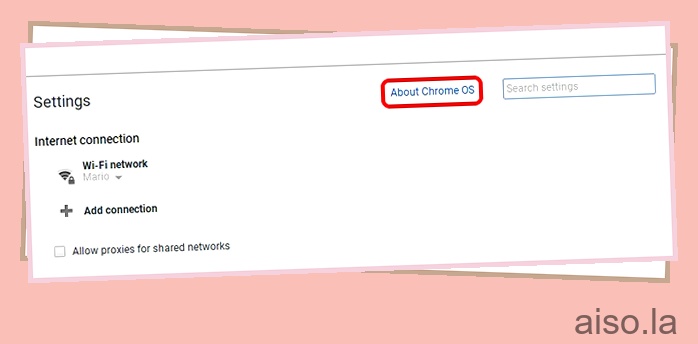
2. Luego, haga clic en el botón “Más información…”.
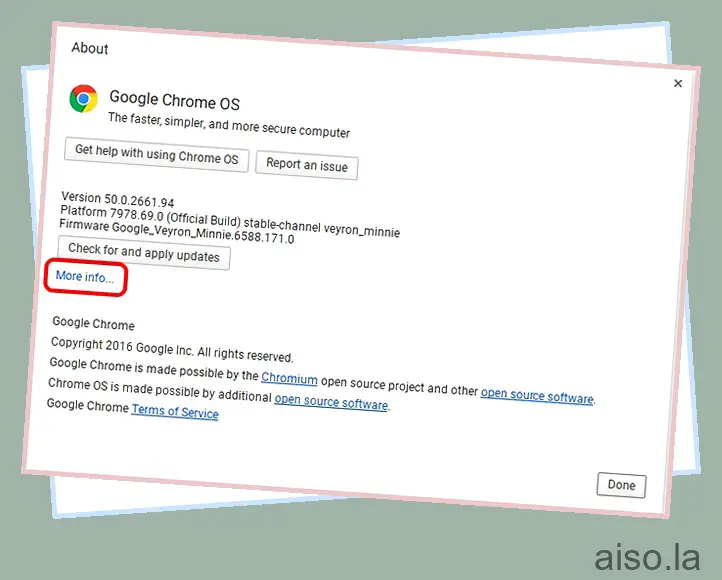
3. En la página siguiente, haga clic en “Cambiar canal”.
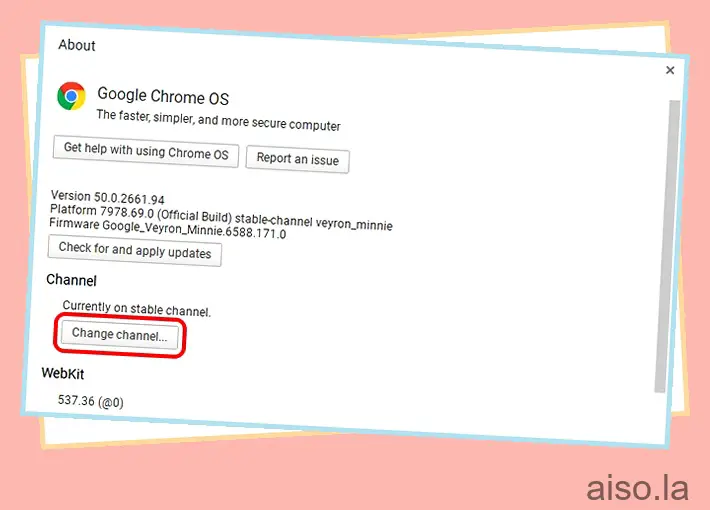
4. Seleccione “Desarrollador – inestable”.
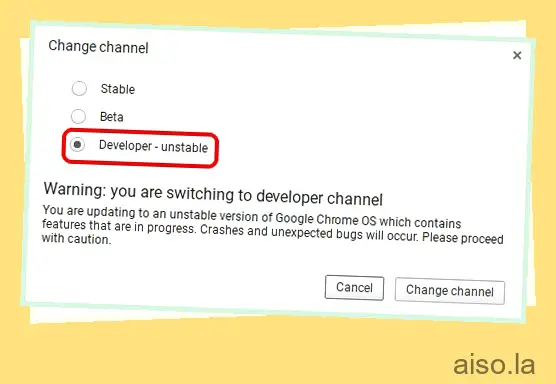
5. Tan pronto como cambie el canal a Desarrollador, Chrome OS comenzará a descargar la última compilación de Chrome OS del canal de desarrollador.
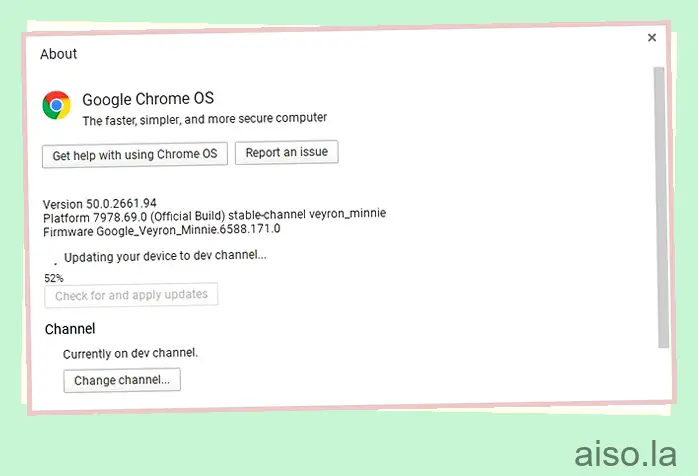
6. Una vez completada la descarga, encontrará un botón “Reiniciar para actualizar” en el área de estado. Haga clic en el botón para reiniciar su dispositivo. Después de que la Chromebook se reinicie, encontrará un ícono de Play Store en el estante inferior.
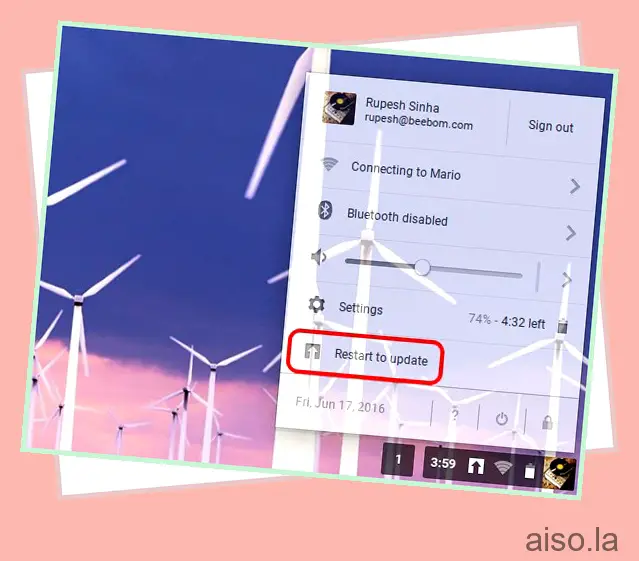
Configure Play Store y ejecute aplicaciones de Android en su Chromebook
Cuando intente abrir Play Store en su Chromebook por primera vez, notará que no se abre. Bueno, primero deberá habilitar las aplicaciones de Android en la configuración de Chrome OS para comenzar a usarlas. Para hacerlo, simplemente diríjase a Configuración y marque “Habilitar que las aplicaciones de Android se ejecuten en su Chromebook”.
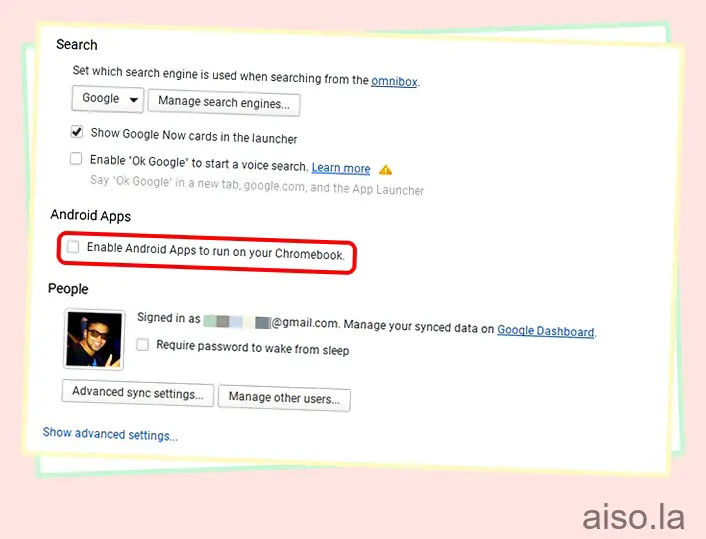
Nota: debe iniciar sesión en una cuenta de administrador de Chromebook para habilitar esta opción y ejecutar aplicaciones de Android.
Una vez hecho esto, puede hacer clic en el ícono de Play Store y configurarlo, como lo haría en un nuevo dispositivo Android. Después de la configuración, Play Store debería abrirse y puede comenzar a instalar aplicaciones.
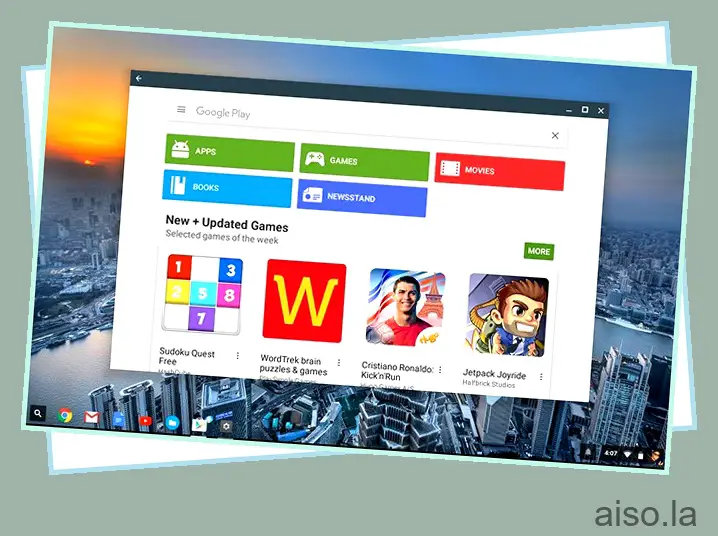
Conclusiones importantes del primer lanzamiento de Chrome OS cargado de Play Store
- Solo las aplicaciones con interfaz de usuario de tableta están disponibles para descargar en Play Store.
- Puede verificar la configuración de la aplicación de Android yendo a Configuración de Chrome OS y haciendo clic en “Configuración de la aplicación” en la sección Aplicaciones de Android.
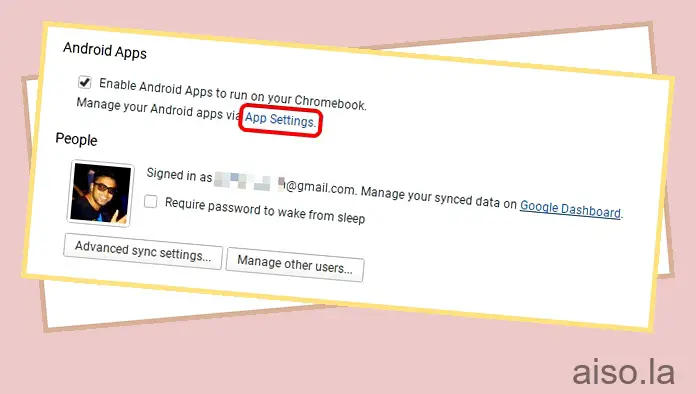
- La página de Configuración de la aplicación abre una página de Configuración similar a lo que esperamos de Android y le permite administrar las aplicaciones. También considera la Chromebook como una tableta Android que ejecuta Android 6.0.
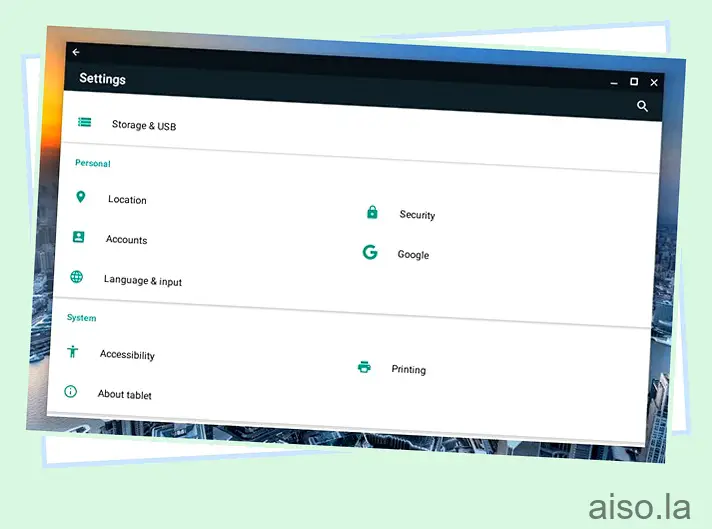
- Incluso puede activar “Permitir la instalación desde fuentes desconocidas” para instalar aplicaciones desde archivos APK.
- Las aplicaciones solo se ejecutan en un modo de ventana fija única o en pantalla completa y no hay forma de cambiar su tamaño. Sin embargo, puedes moverlos.
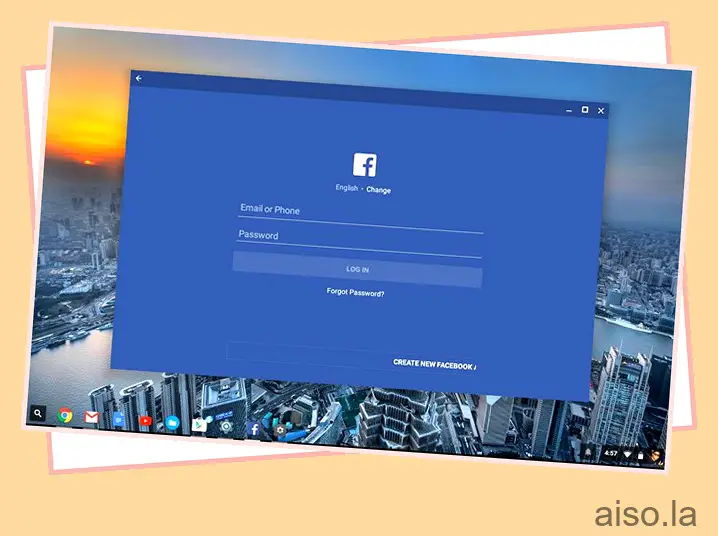
- Si bien la mayoría de las aplicaciones y los juegos funcionan bien en el Chromebook, algunos juegos que requieren que incline para jugar no funcionan.
VEA TAMBIÉN: Cómo instalar iOS 10 Beta en su iPhone
¿Estás listo para ejecutar aplicaciones y juegos de Android en tu Chromebook?
Bueno, Google Play Store y las aplicaciones de Android finalmente llegaron al Chromebook y, aunque solo llegó a un solo dispositivo, ya se siente como un gran salto para Chrome OS. Entonces, pruebe la nueva actualización de Chrome OS si tiene un Chromebook Flip y háganos saber lo que siente en la sección de comentarios a continuación. Las personas con otras Chromebooks, no se preocupen, deberían obtener la actualización de Play Store a finales de este año. Puede consultar la lista de Chromebooks que recibirán la actualización de Play Store. Sin embargo, si no puede esperar, hay otras formas de ejecutar aplicaciones de Android en Chromebook.

